Vamos a seleccionar a Little Audrey por medio de la herramienta lazo, como se muestra en la figura.
Ahora, seleccionamos el canal alfa presionando el rectángulo inferior izquierdo de la ventana anterior (ese que se encuentra debajo de la regla vertical).
Para afinar nuestra selección, pintamos con la herramienta pincel hasta limitar los bordes de la figura de Little Audrey. Si nos equivocamos, podemos usar la herramienta borrador. Quedaría algo como lo siguiente.
Puedes pintar tan preciso como quieras, pero para mí, esta selección es suficiente.
Ahora, vuelve a presionar el botón de canal alfa y ya tienes seleccionada la figura.
Presiona Ctrl + C para copiarla, y Ctrl + Shit + V para pegarla en un documento nuevo.
Ahora crea una capa de fondo. En la ventana de capas, haz click en el botón de capa+, y agrega la capa de fondo y déjala en el fondo.
Ahora selecciona la herramienta de degradado y escoge el degradado que más te guste para agregarlo de fondo.
Ahora selecciona la capa de Little Audrey y ajusta los niveles de color de Colores – Niveles. Hazlo presionando “Auto”.
Si no te satisface la salida, puedes ajustar las curvas y los niveles de manera manual, usando los 4 canales primarios (verde, rojo, azul, alfa).
Puedes mostrarte creativo y hacer muchas combinaciones. Por ejemplo, aquí volví a colorear el cartel. Para hacerlo, no coloree directamente sobre el dibuje, sino en una capa transparente. Escribí el texto con un tipo de letra parecida a la letra hecha a mano, y luego, le apliqué la herramienta perspectiva.
Obviamente, el dibujo es muy viejo. Si quieres que luzca como nuevo, necesita una restauración.

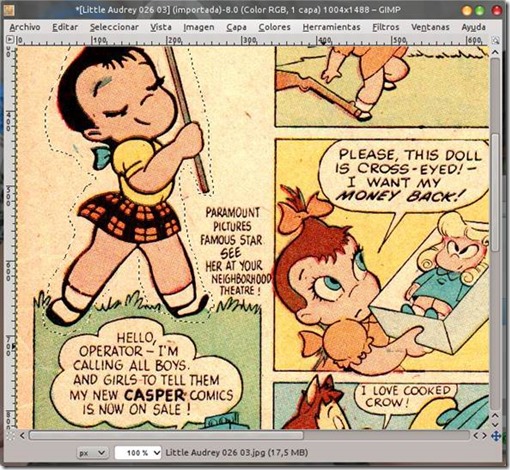
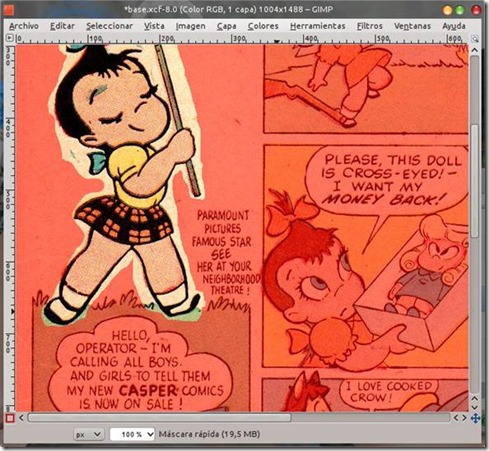






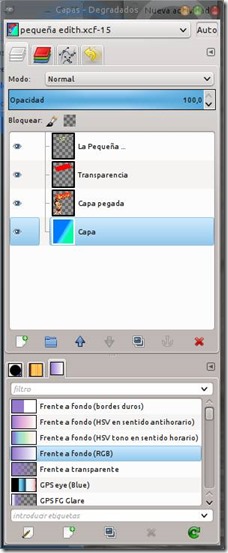
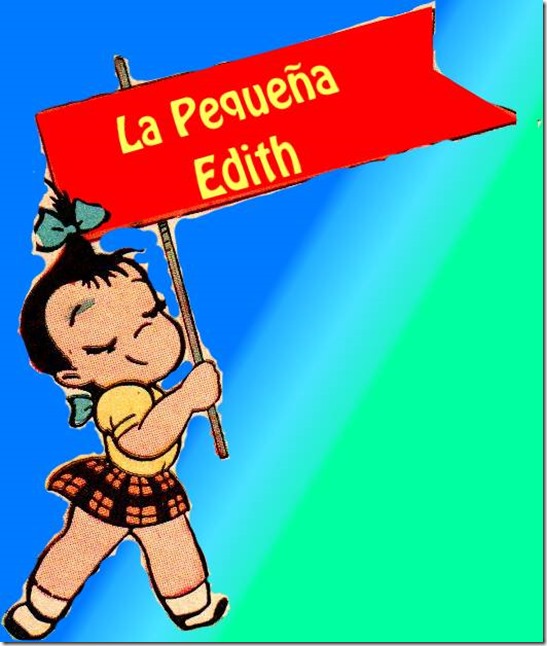
No hay comentarios:
Publicar un comentario